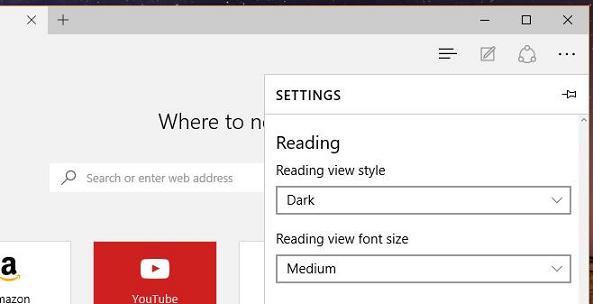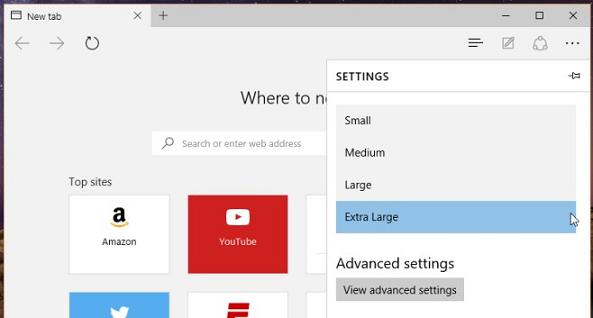Thay đổi Theme ngầm định và kích thước chữ trong Reading Mode của Edge
Microsoft Edge có kèm theo chế độ Reading Mode . Khi bạn truy cập tới một trang web và chuyển sang chế độ Reading Mode hoặc nếu lướt web trong chế độ Reading Mode để bạn có thể đọc nó một cách dễ dàng như chế độ đọc sách được trải dài .
Reading Mode trong chế độ ngầm định có 3 Theme khác nhau và chọn được kích cỡ chữ từ lớn tới nhỏ , dưới đây là cách để thay đổi .
Mở Microsoft Edge , bấm nút More Action góc phải trên cùng màn hình . Bấm Settings , cuộn xuống phía dưới tới phần Reading . Tại đây bạn sẽ thấy phần Reading view style để đổi Theme và phần Reading view font size để đổi kích thước kiểu chữ
Từ Reading view style , bạn có thể chọn một trong bốn kiểu : ngầm định , sáng , trung bình và tối , tương ứng với màu nền và tương phản màu của văn bản .
Phần Reading view font size cho phép bạn chọn một trong bốn kiểu kích thước chữ : nhỏ , trung bình , lớn và rất lớn
Các tin khác
Trình duyệt mới của Windows cài đặt bị sai ngôn ngữ và cách sửa chữa
Dùng Skype trong FireFox và Opera
Thiết lập tính năng trả lời tự động trong Windows 10 Mail
Cài đặt những Extension bên ngoài Windows Store trong Microsoft Edge
Thay đổi thiết lập của FireFox để làm việc với SSD tốt hơn
Cho phép và dùng Outlook.com truy cập Offline
Cách sửa một số trang web của Microsoft không làm việc trong Chrome
Microsoft Outlook : Tự động trả lời phản hồi khi nhận được thư
Vô hiệu hóa tính năng xem trước Tab của Microsoft Edge
Reset lại ứng dụng Mail trong Windows 10
Copyright 2016 Infocom - Tư vấn tin học toàn quốc - 23 Láng Hạ - 04.35141.375. All Rights Reserved.
nothing